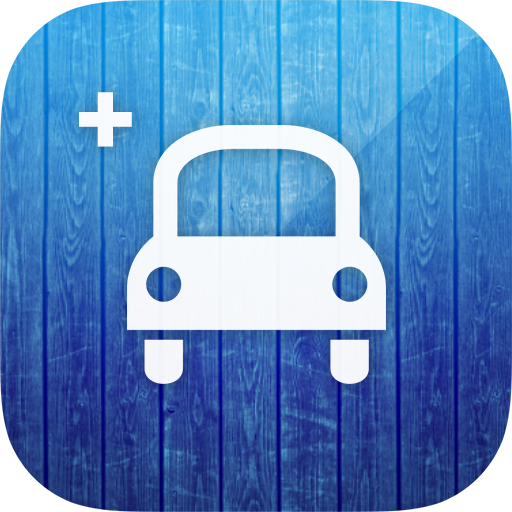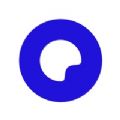从硬盘安装Win7系统的方法步骤
从硬盘安装win7系统的步骤及注意事项(详解如何通过硬盘安装win7系统)
在数字时代,操作系统作为计算机的大脑,其稳定性和效率至关重要。windows 7作为一款经典而稳定的操作系统,至今仍有许多用户。本文将详细介绍如何通过硬盘安装windows 7系统,帮助您轻松实现系统重装或升级。
一、准备工作

1. 下载windows 7镜像文件
首先,您需要从微软官方网站或其他可信的iso下载站点获取windows 7的镜像文件。确保下载的镜像版本与您的硬件驱动匹配,以避免兼容性问题。
2. 备份重要数据
重装系统会格式化系统盘(通常是c盘),因此,务必提前备份重要数据,如文档、照片等。您可以使用外部硬盘、u盘或云存储服务进行备份。
3. 制作启动工具
您可以选择使用rufus等工具制作一个windows 7启动u盘,或者下载nt6 hdd installer等硬盘安装辅助工具。制作启动u盘时,只需打开rufus,选择下载的iso文件和u盘,点击“开始”即可。
二、安装步骤
1. 放置文件
将下载好的windows 7镜像文件和nt6 hdd installer(或其他硬盘安装辅助工具)放置在c盘以外的其他盘的根目录下,例如d盘、e盘等。注意,必须放在根目录,即打开盘符后的第一个界面。

2. 解压镜像文件
使用解压软件将windows 7镜像文件解压到当前目录。这一步是为了确保安装文件完整且易于访问。
3. 运行安装辅助工具
双击运行nt6 hdd installer(或其他硬盘安装辅助工具)。选择“安装”选项,等待显示安装成功后,选择“重启”。
4. 进入安装界面
重启电脑后,在启动菜单中选择“nt6 hdd installer mode 1”进入windows 7安装界面。按照提示选择语言、键盘布局等选项。
5. 选择安装类型和分区
在安装界面中,选择“自定义(高级)”安装类型。此时,您可以选择要安装的分区,通常建议格式化c盘以确保干净重装。点击“驱动器选项(高级)”后,选中c盘并进行格式化操作。
6. 开始安装
确认分区后,点击“下一步”开始安装。安装过程可能需要几分钟到一小时不等,期间电脑将多次重启。请耐心等待,直至安装完成。
三、后续配置与注意事项
1. 设置用户信息
安装完成后,首次启动时需设置计算机名称和用户密码。按照提示完成设置即可。
2. 更新驱动程序
重装完系统后,硬件驱动是保证设备正常使用的基础。请访问电脑制造商的官网或使用驱动更新软件来获取和安装最新的硬件驱动程序,如显卡驱动、声卡驱动等。
3. 系统激活
安装完成后,请记得激活windows 7系统,以避免使用过程中出现不必要的提示。您可以使用购买的密钥进行激活,或者通过其他合法途径获取激活码。

注意事项
- 系统兼容性:确保重装的windows 7版本与电脑硬件兼容,尤其是低配置机型,要谨慎选择合适版本。
- 数据丢失风险:在格式化操作时,务必确认要格式化的分区,避免误操作导致其他分区数据丢失。
- 备份习惯:养成良好的数据备份习惯,定期备份重要数据,以防不测。
通过以上步骤,您可以轻松实现从硬盘安装windows 7系统。在整个过程中,请保持耐心和细心,确保每一步操作都准确无误。希望本文能帮助您顺利重装或升级windows 7系统,享受更加稳定、高效的计算体验。